Jak udostępniać pliki między komputerami, smartfonami i tabletami
Współczesne udostępnianie plików nie polega już tylko na udostępnianiu między komputerami. Teraz twój znajomy z telefonem z Androidem(Android) może chcieć kilka filmów zrobionych z iPhone'a lub możesz skopiować kilka zdjęć z komputera z systemem Windows(Windows) na iPada.
W tym artykule mam nadzieję, że przedstawię jak najpełniejszy przewodnik dotyczący udostępniania na różnych urządzeniach. To potrwa długo, więc nie wahaj się przejść do sekcji, która Cię dotyczy. Sekcje zostaną podzielone na udostępnianie między komputerami, udostępnianie między komputerami i urządzeniami mobilnymi oraz udostępnianie tylko między urządzeniami mobilnymi.
Uwaga: ten artykuł będzie zawierał linki do wielu moich poprzednich postów na temat porad technicznych online i pomocy technicznej, ponieważ te artykuły wyjaśniają niektóre zadania krok po kroku. (Note: This article will link out to a lot of my previous posts on Online Tech Tips and Help Desk Geek because those articles explain certain tasks step by step. )
Udostępnianie plików między komputerami

Jeśli chodzi o udostępnianie plików między komputerami, możesz podzielić je na dwa typy: udostępnianie lokalne lub udostępnianie zdalne. Jeśli chcesz skopiować niektóre pliki na inny komputer w sieci lokalnej, będzie to znacznie szybsze, ponieważ do wykonania transferu będziesz używać sieci Ethernet(Ethernet) lub Wi-Fi .
To najlepszy sposób na szybkie przeniesienie dużej ilości danych na inny komputer. Podczas kopiowania plików poza sieć LAN(LAN) (sieć lokalna) ogranicza Cię prędkość Internetu(Internet) . Jeśli masz Verizon FIOS z połączeniem wysyłania/pobierania 75 Mb(Mbps) /s (które mam teraz), przesyłanie dużych ilości danych do zdalnego komputera również będzie szybkie.
Jeśli jednak utknąłeś z AT&T i masz żałosną prędkość wysyłania 1,5 Mb/s(Mbps) (którą miałem w przeszłości), przesłanie kilku gigabajtów danych zajmie dużo czasu. Porozmawiajmy najpierw o lokalnych transferach danych.
Lokalne transfery danych
Jeśli próbujesz udostępniać dane tylko między komputerami z systemem Windows(Windows) , firma Microsoft(Microsoft) w końcu ułatwiła sprawę, wprowadzając grupy domowe w systemie Windows 7(Windows 7) . Mamy nadzieję(Hopefully) , że nie używasz systemu Windows XP(not running Windows XP) lub Windows Vista , ponieważ grupy domowe nie działają z tymi systemami operacyjnymi. Jeśli tak, nadal wyjaśnię metody, których możesz użyć do udostępniania między wszystkimi wersjami systemu Windows .
Grupy domowe Windows

Aby rozpocząć, najpierw przeczytaj mój post dotyczący konfigurowania grupy domowej w systemie Windows 7. Pamiętaj, że procedura jest dokładnie taka sama w systemie Windows 8(Windows 8) i Windows 10 .
Jeśli używasz systemu Windows 8(Windows 8) , przeczytaj mój post o tym, jak dołączyć komputer z systemem Windows 8 do grupy domowej z systemem Windows 7(join a Windows 8 machine to a Windows 7 homegroup) . Jeśli masz inne problemy z podłączeniem komputera z systemem Windows(Windows) do grupy domowej, przeczytaj moje grupy domowe rozwiązywania problemów w poście Windows .
Udostępnianie plików na komputerach Mac i PC
Więc to wszystko na komputery z systemem Windows(Windows PCs) . To najprostszy sposób i działa naprawdę dobrze. Załóżmy teraz, że musisz udostępniać pliki między komputerem PC a komputerem Mac , co musisz zrobić?

Cóż, nadal jest to dość łatwe, ponieważ zarówno Apple , jak i Microsoft wspierają się nawzajem w systemach operacyjnych przez ostatnie kilka lat. Oznacza to, że teraz Mac może bardzo łatwo uzyskać dostęp do folderu współdzielonego Windows i odwrotnie.
Najpierw możesz przeczytać mój szczegółowy samouczek dotyczący uzyskiwania dostępu do folderu współdzielonego Mac z komputera z systemem Windows(accessing a Mac shared folder from a Windows PC) . To całkiem proste i coś, co większość ludzi powinna umieć zrobić.
Jeśli chcesz zrobić to na odwrót, przeczytaj mój post na temat dostępu do folderu współdzielonego Windows z komputera Mac z systemem OS X.
Korzystanie z tej metody tworzenia folderów współdzielonych umożliwia również udostępnianie danych między starszymi wersjami systemu Windows , takimi jak XP i Vista z nowszymi wersjami, a także między systemami operacyjnymi Windows , Mac i Linux .
Podłącz komputery bezpośrednio
Innym sposobem udostępniania plików między dwoma komputerami jest ich bezpośrednie połączenie. Możesz to zrobić, jeśli oba komputery mają karty bezprzewodowe lub gniazda Ethernet .
Jeśli masz dwa komputery wyposażone w karty bezprzewodowe, możesz połączyć je bezprzewodowo, tworząc sieć ad hoc(connect them wirelessly by creating an ad-hoc network) . Jest to dość długa procedura i istnieją pewne ograniczenia związane z tą metodą, więc sugeruję korzystanie z niej tylko wtedy, gdy nie możesz korzystać z grup domowych lub nie masz dostępu do sieci Wi-Fi lub LAN .

Korzystając z tej metody, możesz siedzieć na plaży i nadal łączyć dwa komputery i udostępniać dane. Jeśli oba komputery mają gniazda Ethernet , możesz kupić kabel z przeplotem i podłączyć je bezpośrednio za pomocą kabla.
Możesz przeczytać mój post dotyczący łączenia dwóch komputerów kablem krosowym(connecting two computer via crossover cable) , ale możesz napotkać pewne problemy, ponieważ jest to nieco bardziej techniczne.
Opcje innych firm
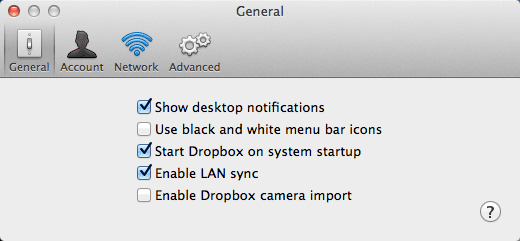
Nadal istnieje więcej opcji wydajnego przenoszenia plików lokalnie. Jedną z opcji jest użycie Dropbox i włączenie opcji zwanej synchronizacją LAN( LAN sync)(option called LAN sync) . Ta funkcja automatycznie zorientuje się, że inny komputer z zainstalowanym Dropbox jest w tej samej sieci i zamiast najpierw przesłać go do Dropbox , a następnie zsynchronizować z powrotem, po prostu prześle dane przez sieć LAN(LAN) na inny komputer.
Dyski USB

Wreszcie, co nie mniej ważne, jest używanie tradycyjnych dysków flash USB do przesyłania danych między komputerami . (USB)Nie wspomniałem o tym jako pierwszy, ponieważ zakładam, że większość ludzi już o tym wie i chce wykonać transfer w inny sposób.
Warto jednak zauważyć, że fizyczne połączenia z komputerem są prawdopodobnie najszybszym sposobem przesyłania dużych ilości danych. Jeśli Twój komputer jest wyposażony w port USB 3.0(USB 3.0) lub eSATA, szybkość przesyłania jest niesamowita. Więc nie zapomnij najpierw o tym prostym sposobie robienia rzeczy.
Zdalne przesyłanie danych
Wszystko to dotyczyło lokalnych transferów danych. Przejdźmy teraz do zdalnego przesyłania danych. Załóżmy(Suppose) , że masz znajomego lub członka rodziny, do którego chcesz przesłać dane, który mieszka w innej części świata, to jaki jest najlepszy sposób na przeniesienie danych?
Usługi w chmurze

Odpowiedź brzmi: to zależy. Jeśli masz szybkie połączenie, zwłaszcza dużą prędkość przesyłania, najlepszą opcją jest skorzystanie z usługi przechowywania w chmurze. Po prostu(Simply) zainstaluj Dropbox , Box , OneDrive , Amazon CloudDrive , Google Drive , iCloud Drive itp., prześlij swoje dane, a następnie pobierz je na zdalnym komputerze.
To działa dobrze dla większości ludzi, ale są pewne problemy. Po pierwsze, zwykle musisz kupić miejsce w tych usługach przechowywania w chmurze, co oznacza, że nie mają one sensu dla kogoś, kto próbuje jednorazowo przesłać 500 GB danych. Po drugie, musisz powierzyć swoje dane firmie zewnętrznej, takiej jak Apple , Amazon , Microsoft itp. Przesyłane dane mogą być wrażliwe i możesz nie chcieć ryzykować umieszczenia ich na serwerach innych firm.
Peer to Peer
W tego typu przypadkach istnieje kilka dobrych opcji. Jednym z moich ulubionych jest BitTorrent Sync . Dzięki BitTorrent Sync nie ma komponentu chmury, dzięki czemu Twoje dane są przesyłane szybciej i bezpieczniej. Darmowa wersja nie ma limitu rozmiaru folderu ani limitu rozmiaru pliku. Ma tylko limit liczby folderów, które można zsynchronizować.
Oczywiście, jeśli chcesz zsynchronizować wiele danych między komputerami, musisz kupić Pro , ale jeśli potrzebujesz często przesyłać naprawdę duże pliki, darmowa wersja jest idealna.
Osobisty serwer plików
Powodem, dla którego lubię BitTorrent Sync , jest to, że wykonuje całą pracę za Ciebie i jest naprawdę łatwy w użyciu, a jednocześnie jest bardzo bezpieczny i szybki. Jeśli wolisz zrobić to wszystko sam, możesz przeczytać mój post dotyczący konfigurowania własnego domowego serwera plików(setting up your own home file server) .
Jest to zdecydowanie czasochłonne i trudne technicznie, ale także bardzo satysfakcjonujące, gdy wszystko się skonfiguruje. Musisz jednak bardziej uważać na możliwe problemy z bezpieczeństwem, takie jak otwarte porty na routerze lub źle skonfigurowana zapora.
Udostępnianie plików między (Between) komputerami(Computers) i urządzeniami mobilnymi(Mobile)
W drugiej części omówimy udostępnianie danych między komputerami i urządzeniami mobilnymi. Tak jak poprzednio, rodzaj rozwiązania, które działa dla Ciebie, zależy od Twojego sprzętu i systemów operacyjnych. Zacznijmy od prostych rzeczy.
Użytkownicy Apple
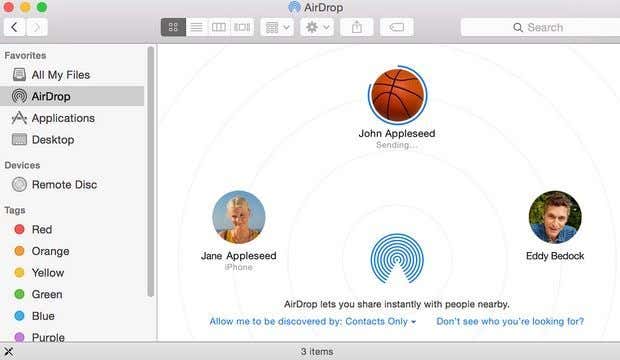
Jeśli masz stosunkowo nowy komputer Mac(Mac) z systemem OS X 10.7 lub nowszym oraz stosunkowo nowy iPhone lub iPad z systemem iOS 7 lub nowszym, możesz użyć funkcji o nazwie AirDrop do przesyłania plików między komputerem a urządzeniem mobilnym. AirDrop nie działa z urządzeniami z Androidem(Android) ani innymi systemami operacyjnymi, takimi jak Windows lub Linux , więc jest dość ograniczony.
Jeśli używasz urządzenia Apple , ale potrzebujesz danych na komputerze z systemem Windows(Windows) , sugeruję po prostu zainstalowanie iCloud Drive w systemie Windows(iCloud Drive on Windows) . Możesz skopiować dowolne dane na iCloud Drive z komputera Mac(Mac) lub Windows . Co dziwne, na iOS możesz zobaczyć tylko pliki iCloud dla niektórych aplikacji, ponieważ Apple nie utworzył jeszcze aplikacji iCloud Drive na iOS.
Użytkownicy Androida
Jeśli korzystasz z Androida(Android) , masz też kilka opcji, które działają podobnie jak AirDrop , a prawdopodobnie nawet lepiej. Kilka aplikacji, które od razu przychodzą mi do głowy, to Filedrop , AirDroid i SHAREit . Korzystając z tych aplikacji, możesz udostępniać pliki między urządzeniem z Androidem(Android) , systemem Windows(Windows) , Mac , a nawet iPhonem, iPadem lub Windows Phone .
Uzyskiwanie dostępu do folderów współdzielonych
Inną opcją, jeśli masz już lokalnie udostępniane foldery na komputerze domowym, jest użycie aplikacji takich jak Menedżer plików ES File Explorer(ES File Explorer File Manager) na Androida lub FileExplorer Free na iOS.
Te aplikacje pozwalają łączyć się z komputerem z systemem Windows(Windows) , Mac lub Linux i uzyskiwać dostęp do dowolnych folderów współdzielonych. Możesz łatwo przesyłać pliki w obie strony. Istnieje również wiele innych aplikacji, które robią to samo, więc możesz swobodnie przeszukiwać. Właśnie o nich wspomniałem, ponieważ używałem ich wcześniej. Mogą nie być najlepsi.
W tym momencie zaczyna się wiele nakładać na siebie, jeśli chodzi o to, jaką aplikację lub usługę można wykorzystać do wykonania określonego zadania. Na przykład możesz również łatwo korzystać z usługi przechowywania w chmurze do przesyłania plików między komputerem a urządzeniem mobilnym. Możesz także użyć BitTorrent Sync , aby to zrobić i ominąć chmurę.
Udostępnianie plików tylko między urządzeniami mobilnymi(Between Mobile)

Jeśli chcesz udostępniać pliki tylko między urządzeniami mobilnymi, możesz skorzystać z jednego z wyżej wymienionych rozwiązań. Na szczęście naprawdę nie ma tu nic więcej, o czym można by wspomnieć.
Jeśli masz urządzenia Apple , użyj iCloud Drive , AirDrop lub iCloud Shared Photo Albums . Jeśli korzystasz z Androida(Android) i używasz wersji 4.1 lub nowszej z chipem NFC , możesz użyć czegoś, co nazywa się Android Beam . Dzięki temu możesz bezprzewodowo przesyłać dane między dwoma urządzeniami z Androidem(Android) znajdującymi się blisko siebie.
W przypadku urządzeń innych niż Apple możesz również po prostu zamienić karty microSD, jeśli oba telefony je mają. Telefony z systemem Android(Android) obsługują również przesyłanie plików przez Bluetooth. Windows Phone obsługuje również udostępnianie plików przez Bluetooth, więc teoretycznie powinieneś być w stanie sparować telefon z Androidem(Android) i Windows Phone i udostępniać pliki, chociaż sam nigdy tego nie robiłem.
Jeśli chcesz udostępniać dane między iPhonem a urządzeniem z systemem Android(Android) , najlepiej skorzystać z usługi przechowywania w chmurze innej firmy, a następnie wysłać drugiej osobie łącze do udostępniania. Dropbox , OneDrive , Google Drive itp. umożliwiają udostępnianie plików lub folderów, które następnie może pobrać druga strona.
Ponadto, jak wspomniano powyżej, istnieją pewne aplikacje, takie jak SHAREit , które można pobrać na iOS, Androida(Android) lub Windows Phone , dzięki czemu można łatwo udostępniać pliki między dowolnym mobilnym systemem operacyjnym.
Wniosek
Mamy nadzieję, że ten artykuł dał ci lepsze pomysły na przesyłanie danych i nie wprowadził cię w błąd! Istnieje wiele opcji i sposobów na zrobienie jednej rzeczy.
Moją najlepszą radą jest wypróbowanie kilku różnych usług, programów, aplikacji i sprawdzenie, które z nich najlepiej sprawdzają się w tym, co chcesz zrobić. Dla mnie korzystam z usług przechowywania w chmurze do niektórych transferów, ale regularnie używam również AirDrop , dysków flash USB, grup domowych i folderów współdzielonych do przenoszenia danych .(USB)
Jeśli masz lepszy pomysł, aplikację, usługę, która wykona zadanie za Ciebie, możesz napisać komentarz i dać nam znać. Cieszyć się!
Related posts
Jak łączyć lub scalać wiele plików tekstowych
Jak wyodrębnić ikony z plików EXE, DLL, OCX i CPL?
Szybsze kopiowanie dużych plików przez sieć dzięki TeraCopy
7 najlepszych aplikacji do otwierania plików JAR w systemie Windows
Odblokuj pliki ZIP chronione hasłem
10 przydatnych narzędzi do przechowywania w pamięci flash USB
10 najlepszych darmowych aplikacji kalendarza na Androida
4 bezpłatne narzędzia do usuwania zduplikowanych plików i zdjęć
Jak odblokować telefon za pomocą bezpłatnych kodów odblokowujących telefon
Jak usunąć lub odinstalować oprogramowanie Java (JRE) w systemach Windows i Mac
Najlepsze bezpłatne menedżery schowków dla systemu Windows
Jak nagrywać, kopiować i tworzyć kopie zapasowe płyt CD lub DVD
Jak usunąć pliki do pobrania na Androida
Najlepszy darmowy program do czyszczenia rejestru systemu Windows
Jak połączyć wiele prezentacji PowerPoint
Jak opróżnić pliki kosza na Androida
Automatyczne przechwytywanie zrzutów ekranu w określonych odstępach czasu w systemie Windows
Najlepsze darmowe aplikacje na nowy iPhone
10 najlepszych narzędzi do oznaczania plików MP3 i edytowania metadanych
Najlepsze bezpłatne aplikacje książkowe dla zapalonych czytelników
